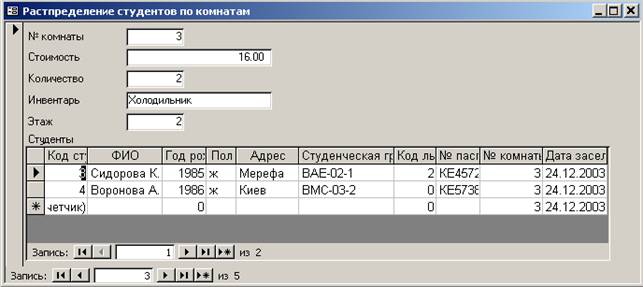
Рисунок 2.3 - Форма Распределение студентов по комнатам

Рисунок 2.4 – Создание главной и подчиненной форм
2.3.3 Создания формы «c нуля»
Для того, чтобы создать в конструкторе форму для ввода данных в таблицу Льготы, необходимо в окне БД нажать закладку Формы, нажать кнопку Создать, в окне Новая Форма выделить Конструктор. В выпадающем списке в нижней части диалогового окна надо выделить таблицу или запрос, с которым будет связана текущая форма, то есть Льготы. В дальнейшем не будет возможности это сделать. В режиме Конструктор нельзя создать форму, в которой содержатся поля с нескольких таблиц. Нажать кнопку Ok. Появится экран конструктора форм. Теперь можно приступить к разработке формы (рис. 2.5).
Поля, которые можно добавлять к форме, должны появиться в
области данных. Если на экране не отображается Список полей, следует
вывести его, нажав кнопку Список полей (![]() ) или команду меню Вид/Список полей.
) или команду меню Вид/Список полей.
Чтобы прибавить к форме любое поле, необходимо перетянуть его с списка полей. При создании формы Льготы нужно добавить на форму все поля одноименной таблицы.
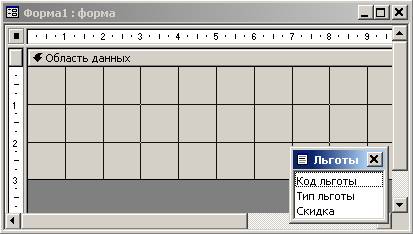
Рисунок 2.5 - Окно конструктора форм
2.3.4 Введение данных в форму
Для ввода данных в созданную форму необходимо выполнить следующие действия:
- откройте форму в режиме формы;
- выбрать любое поле и ввести данные;
- нажать клавишу Tab, чтобы перейти к следующему полю, и снова ввести данные и т.д;
- если нажать клавишу Tab на последнем поле, можно перейти к первому полю следующей записи.
Аналогично ввести все нужные записи.
2.3.5 Изменение формы
Кроме области данных, работа с которой описывалась ранее, в форме есть и другие области. Для того, чтобы вывести на экран эти области в режиме конструктора надо выполнить следующие действия:
Уважаемый посетитель!
Чтобы распечатать файл, скачайте его (в формате Word).
Ссылка на скачивание - внизу страницы.